
Lenovo IdeaPad 100 15Iby laptop, ca orice astfel de dispozitiv, nu va funcționa în mod normal dacă nu există drivere reale pe ea. Despre unde le puteți descărca, vor fi spuse în articolul nostru actual.
Căutați drivere pentru Lenovo IdeaPad 100 15IBY
Când vine vorba de rezolvarea unei astfel de sarcini aparent dificile, deoarece căutarea driverelor pentru un computer portabil, se oferă mai multe opțiuni la alegerea utilizatorului. În cazul produselor Lenovo, există mai ales multe dintre ele. Luați în considerare pe oricine altcineva.Metoda 1: Site-ul oficial
Oricare ar fi "vârsta" laptopului, căutarea driverelor de care aveți nevoie pentru a începe cu site-ul oficial al producătorului. De fapt, aceeași regulă se aplică oricăror alte componente hardware - atât interne, cât și externe.
Pagina de suport Lenovo.
- Urmați link-ul de mai sus, în secțiunea Vizualizare produse, selectați subsecțiunea "Laptops and Netbook".
- Apoi, specificați seria și subtinia IdeaPAD:
- 100 de laptopuri din seria;
- 100-15 dreptul laptop.
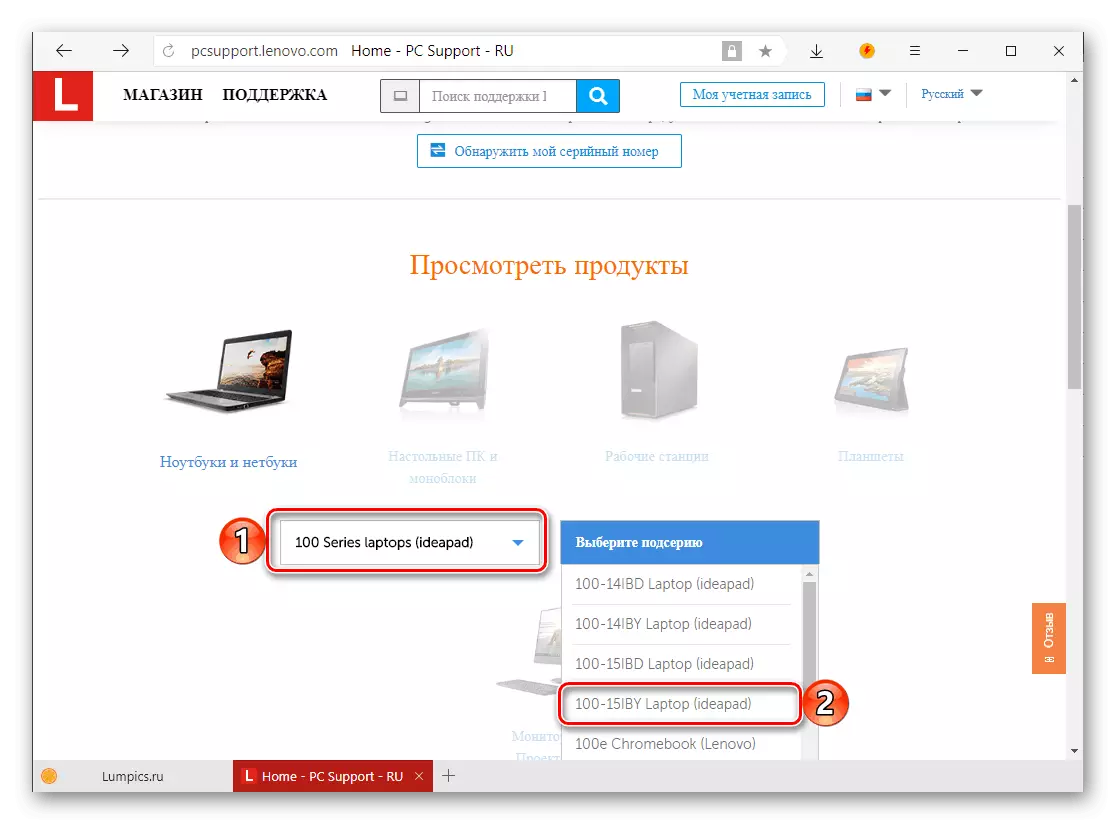
Notă: În modelul Lenovo IdeaPad, există un dispozitiv cu un indice similar - 100-15ibd. Dacă aveți acest laptop, selectați-l în a doua listă - instrucțiunea propusă mai jos este aplicabilă acestui model.

- Pagina va fi actualizată automat. În secțiunea "Cel mai bun încărcături", faceți clic pe linkul activ "Vizualizați toate".
- Dacă sistemul de operare instalat pe laptop și descărcarea acestuia nu va fi determinată automat, selectați valoarea corespunzătoare din lista derulantă.
- În blocul "Componente" puteți observa că software-ul din ce categorii vor fi disponibile pentru descărcare. Dacă nu instalați casete de selectare, veți vedea totul.
- Puteți adăuga driverele necesare în coșul virtual - "Lista mea de descărcare". Pentru a face acest lucru, extindeți o categorie cu software (de exemplu, "mouse-ul și tastatura") făcând clic pe săgeata dreaptă spre dreapta, apoi în fața numelui complet al componentei software, faceți clic pe butonul din formularul a Plus card.

O acțiune similară trebuie făcută cu toți driverele disponibile în interiorul categoriilor. Dacă există mai multe dintre ele, Mark, adică adăugați la lista de descărcări de care aveți nevoie de fiecare.
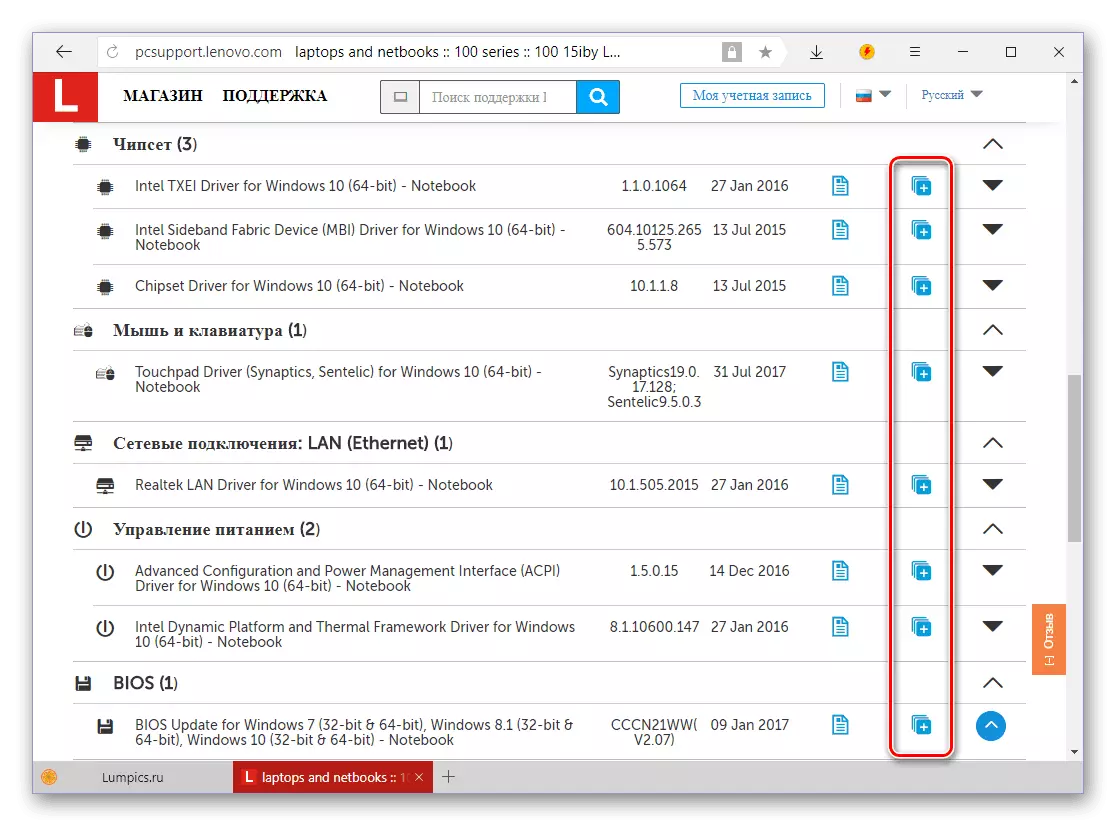
Notă: Dacă nu aveți nevoie de un software corporativ, puteți refuza să descărcați componente din secțiuni "Diagnosticare" și "Software și utilitate" . Acest lucru nu va afecta stabilitatea și performanța laptopului, ci vă vor lipsi de posibilitatea reglarea și monitorizarea fină a statului.

- Notând toate driverele pe care intenționați să le descărcați, să vă deplasați lista și faceți clic pe butonul "Lista mea de descărcare".
- În fereastra pop-up, asigurându-vă că toate componentele software-ului, faceți clic pe butonul "Descărcați" de mai jos

Apoi selectați opțiunea de descărcare - o singură arhivă ZIP sau fiecare fișier de instalare într-o arhivă separată. După aceea, va începe descărcarea.
- Uneori, o metodă cu drivere de descărcare "lot" funcționează incorect - în loc de descărcarea promisă a arhivelor sau arhivelor, redirecționează pagina cu oferta de descărcare de bridge de serviciu Lenovo.

Aceasta este o aplicație de marcă destinată scanării unui laptop, căutarea, descărcarea și instalarea driverelor în modul automat. Citește mai mult Lucrați în a doua modalitate, dar totuși vă spuneți cum să descărcați driverele de care aveți nevoie pentru Lenovo IdeaPad 100 15Iby de pe site-ul oficial dacă "ceva a mers prost".
- Pe o pagină cu software la care am apăsat în pasul nr. 5 al instrucțiunii curente, extindeți categoria (de exemplu, "Chipset") apăsând în jos săgeata în jos din dreapta.
- Apoi faceți clic pe o săgeată similară, dar deja vizavi de numele unui anumit driver.
- Faceți clic pe LKM pe pictograma "Descărcați", apoi repetați-o cu fiecare componentă software.
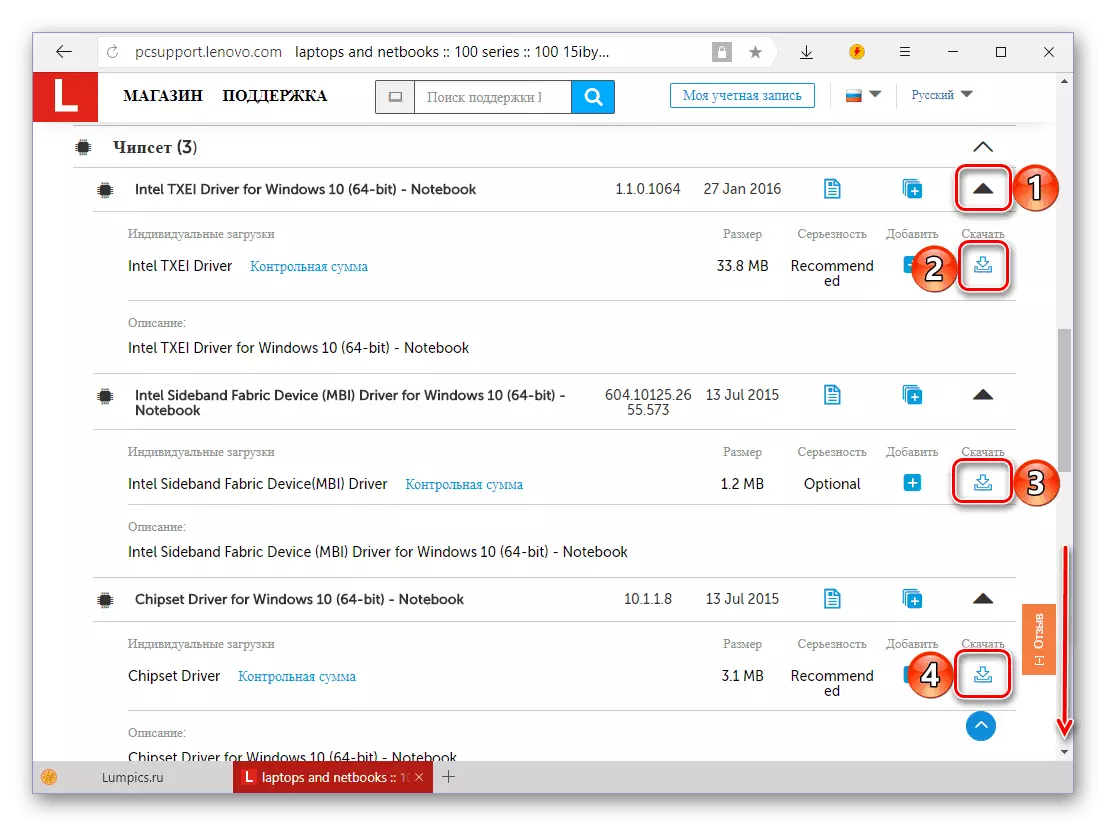
- După ce fișierele de driver sunt descărcate în laptop, instalați fiecare dintre ele alternativ.
Procedura este destul de simplă și executată în același mod ca și instalarea oricărui program - urmați doar sugerează că vor apărea în fiecare etapă. Principalul lucru, nu uitați să reporniți sistemul la finalizare.


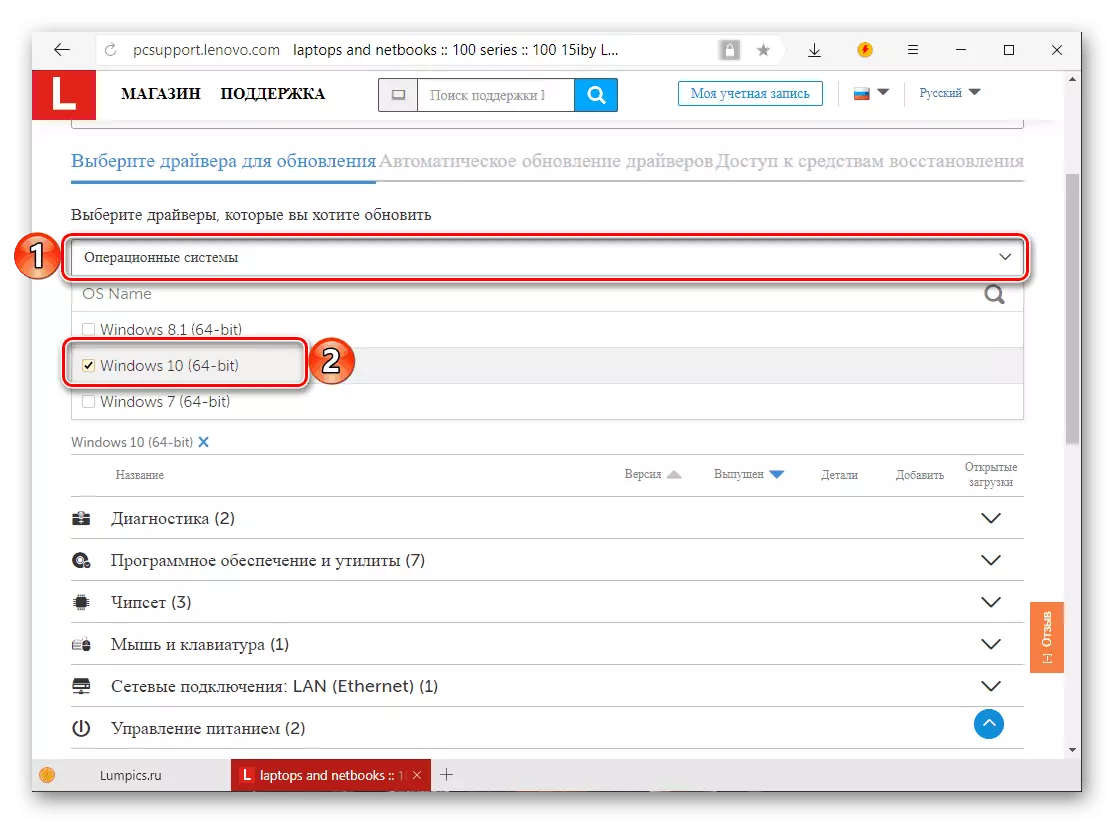


Nume Descărcarea driverelor de pe site-ul oficial Procedura simplă Lenovo este posibilă numai cu o întindere mare - schema de căutare și încărcarea directă este oarecum configurată și nu intuitivă. Cu toate acestea, datorită instrucțiunilor noastre, acest lucru nu va fi dificil. Vom lua în considerare alte opțiuni posibile pentru asigurarea performanței Lenovo Ideapad 100 15IBY.
Metoda 2: Actualizare automată
Următoarea metodă de căutare a driverelor pentru laptop în cauză nu este mult diferită de cea anterioară. Este oarecum mai ușor să o implementați, iar avantajul indiscutabil este că serviciul Web Lenovo va determina automat modelul laptopului dvs., ci și versiunea și descărcarea sistemului de operare instalat pe acesta. Această metodă este recomandată pentru utilizare și în cazurile în care, din anumite motive, nu cunoașteți numele exact și complet al modelului de laptop.
Pagina de actualizare a driverului auto
- După trecerea la linkul de mai sus, puteți "începe scanarea", pentru care trebuie să apăsați butonul corespunzător.
- La finalizarea verificării, o listă va fi afișată cu drivere accesibile concepute pentru versiunea Windows și Bit.
- Alte acțiuni sunt efectuate prin analogie cu punctele 6-10 din metoda anterioară.

De asemenea, se întâmplă că serviciul Web Lenovo nu poate determina automat modelul laptopului și ceea ce este instalat pe acesta. În acest caz, veți fi redirecționat către pagina de descărcare a utilitarului Service Bridge, ceea ce face același lucru cu secțiunea site de mai sus, dar este deja local.
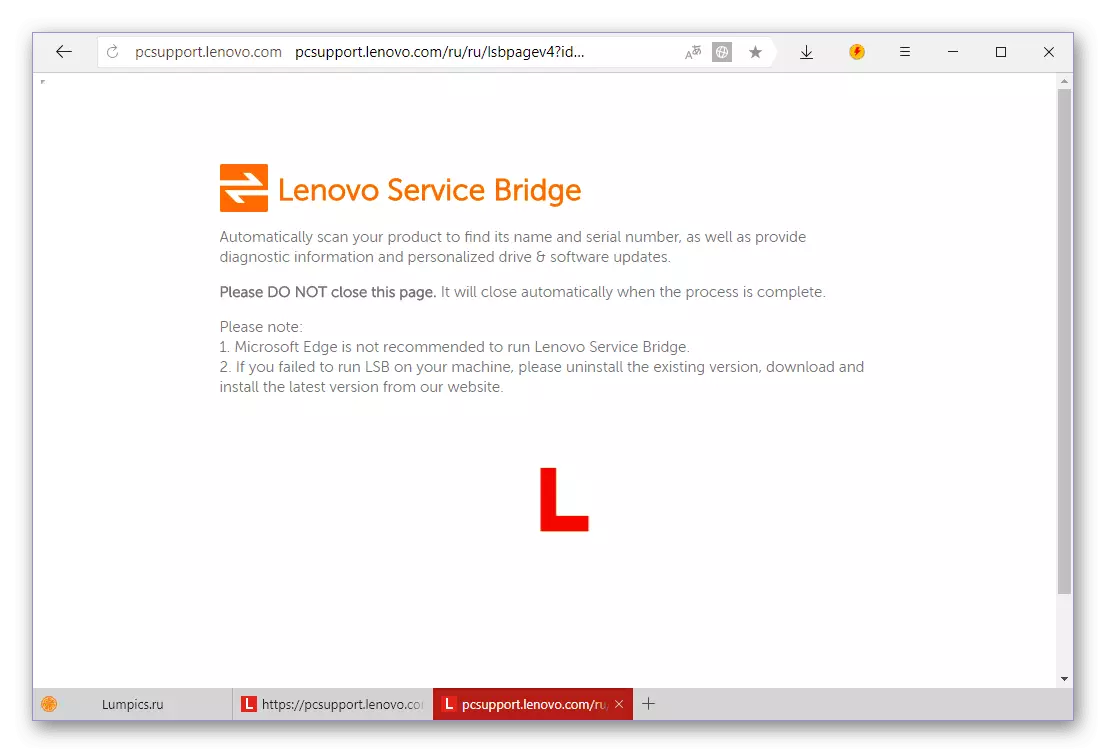
- Sunt de acord să descărcați făcând clic pe "de acord".
- Așteptați câteva secunde înainte de începerea boot-ului automat sau faceți clic pe linkul "Faceți clic aici", dacă acest lucru nu se întâmplă.
- Instalați aplicația pe laptop, apoi utilizați instrucțiunile de pe linkul de mai jos. În aceasta, algoritmul de acțiuni este arătat pe exemplul laptopului Lenovo G580, în cazul IdeaPAD 100 15Iby totul este efectuat în același mod.
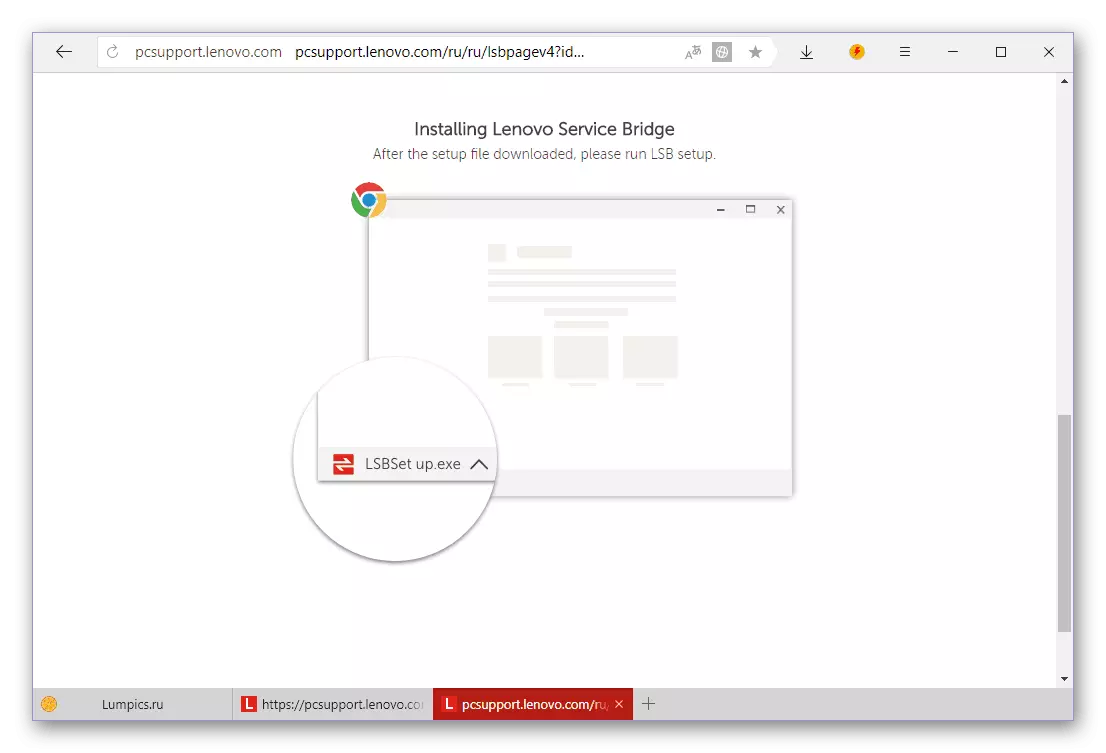
Citește mai mult: Instalarea și utilizarea instrucțiunilor Lenovo Service Bridge
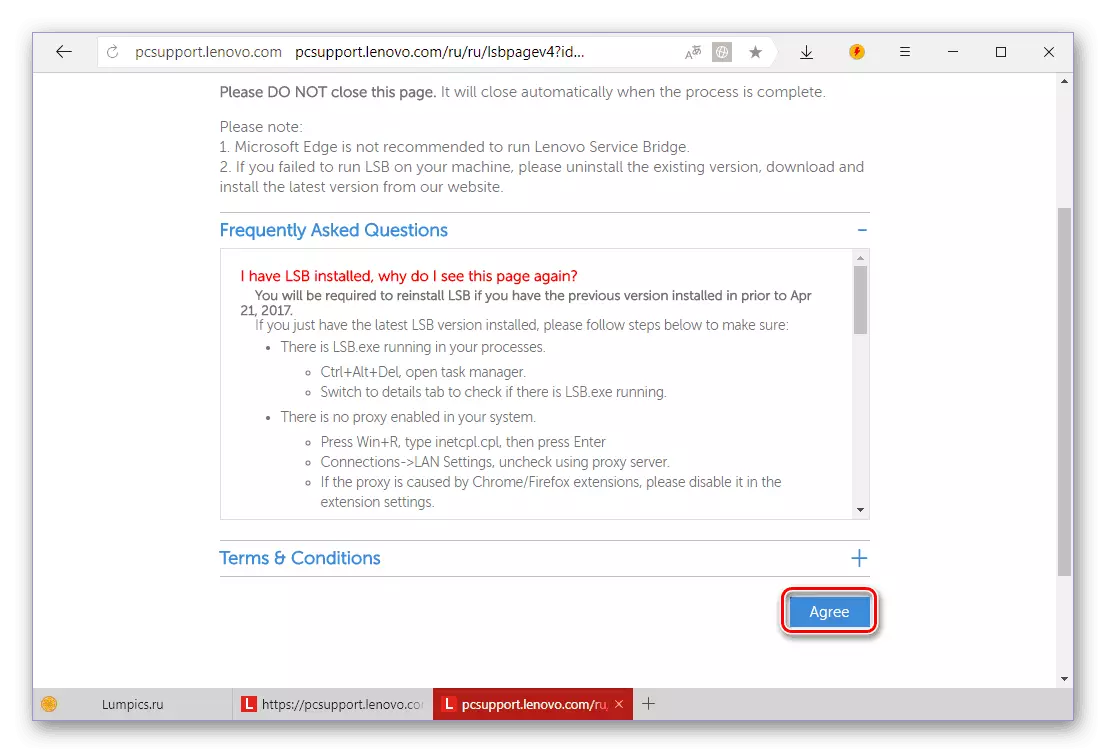

Utilizarea serviciului Web Lenovo care vă permite să determinați automat ce drivere sunt necesare pentru un laptop și descărcați-le - metoda este mai simplă și mai convenabilă decât propriul site de căutare. Conform aceluiași principiu, Bridge de Service Lenovo, care poate fi descărcat în cazul unui sistem de scanare nereușită și a dispozitivului.
Metoda 3: Utilitate Lenovo
Pe pagina de asistență tehnică Lenovo IdeaPad 100, algoritmul de interacțiune complet cu care a fost descris în primul mod, puteți descărca nu numai driverele. Există, de asemenea, instrumente prezentate pentru diagnosticare, aplicații de marcă și utilități. Printre acestea din urmă există o soluție software cu care puteți descărca automat și instala modelul pentru acest articol din acest articol. Aceleași acțiuni, precum și metoda anterioară, se aplică în cazurile în care numele complet (familia, seria) al laptopului este necunoscut.
- Urmați linkul de la prima metodă și repetați pașii descriși în IT 1-5.
- Deschideți lista de "software și utilități" și găsiți utilitatea Lenovo în ea și implementați-i măgarii. Faceți clic pe butonul care apare pe butonul din dreapta.
- Rulați fișierul descărcat pentru a începe instalarea și executați-o
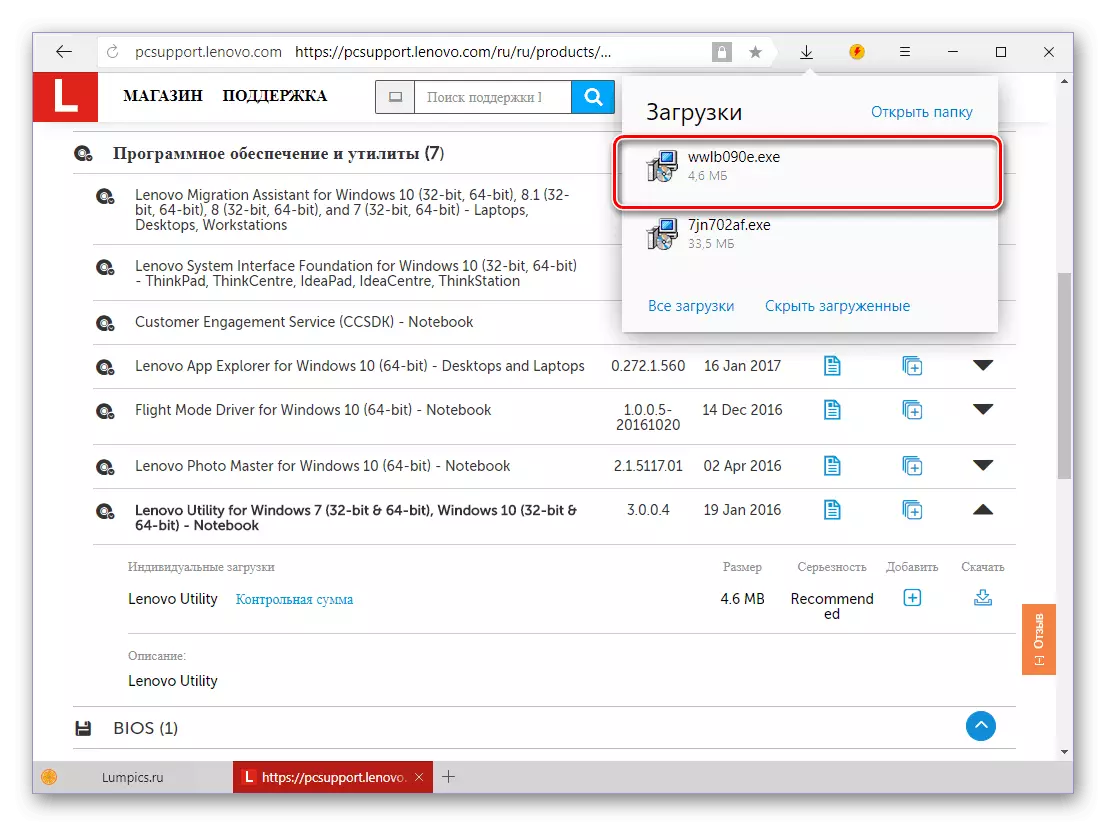
În urma solicitărilor pas cu pas:
- La finalizarea instalației de utilitate Lenovo, sunteți de acord cu repornirea laptopului, lăsând marcajul opus primului element sau executați-o mai târziu prin selectarea celei de-a doua opțiuni. Pentru a închide fereastra, faceți clic pe "Finalizare".
- După repornirea obligatorie a laptopului, executați utilitarul de marcă și faceți clic pe "Next" în fereastra sa principală.
- Scanarea sistemului de operare și a componentelor hardware va începe, în timpul căreia vor fi detectate driverele lipsă și depășite. Odată ce verificarea sa terminat, ele pot fi instalate, pentru care trebuie să apăsați numai un singur buton.

Instalarea driverelor găsite utilizând fluxurile de utilități Lenovo în modul automat și nu necesită intervenția dvs. După sfârșit, laptopul trebuie să repornească.
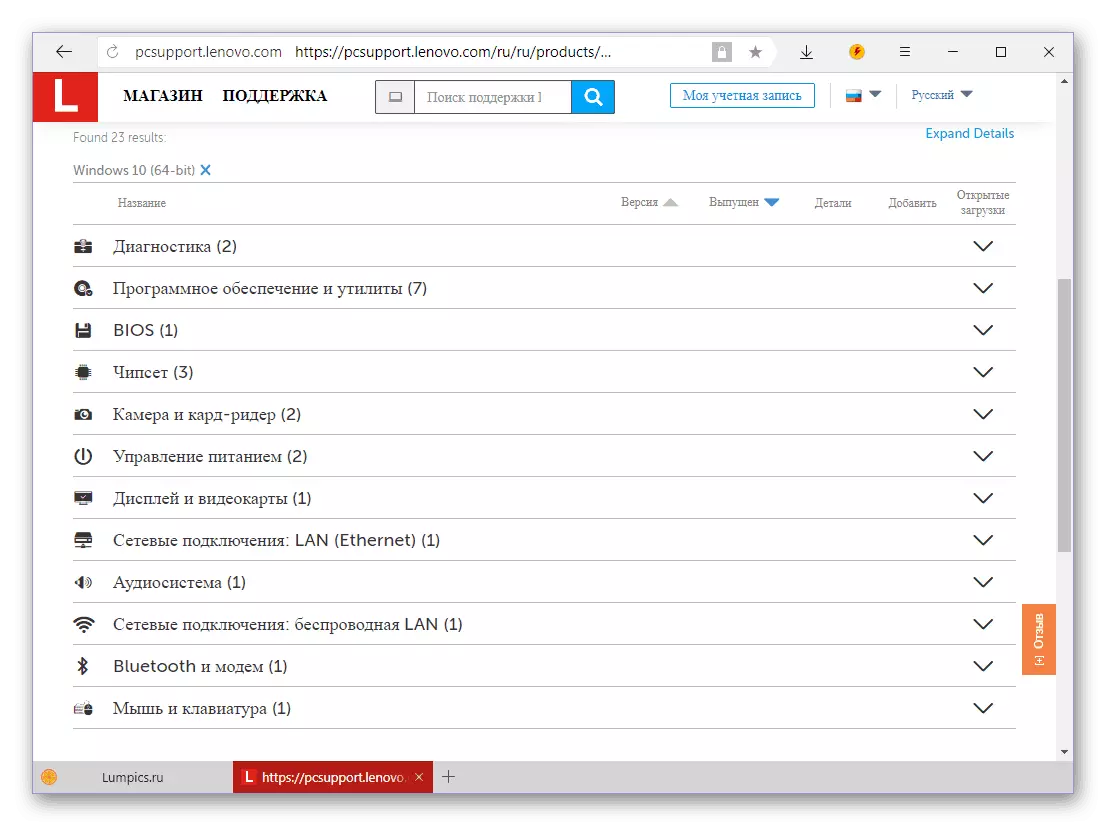

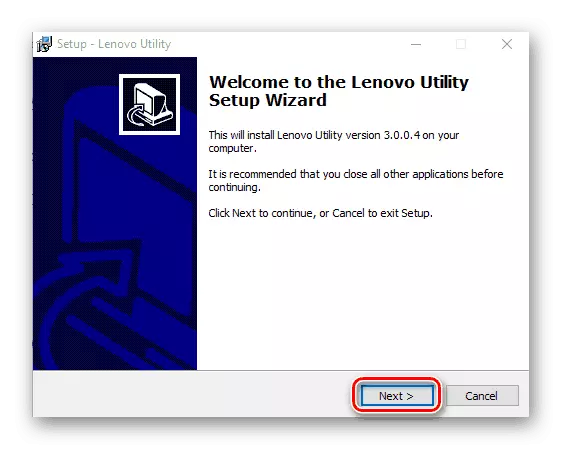


O astfel de opțiune de căutare și instalare a driverelor pe Lenovo IdeaPad 100 15Iby este în mare măsură superioară celor pe care le-am considerat mai sus. Tot ce este necesar pentru a executa este de a descărca și instala o singură aplicație, rulați-l și inițieți un control al sistemului.
Metoda 4: Programe universale
Mulți dezvoltatori terți își produc aplicațiile care lucrează la un pod de serviciu similar și utilitar de la principiul Lenovo. Singura diferență este că acestea sunt potrivite nu numai pentru IdeaAPAD 100 15IBY în considerare, ci și pentru orice alt laptop, computer sau o componentă hardware separată, indiferent de producătorul său. Vă puteți familiariza cu sortimentul unor astfel de programe într-un material separat.
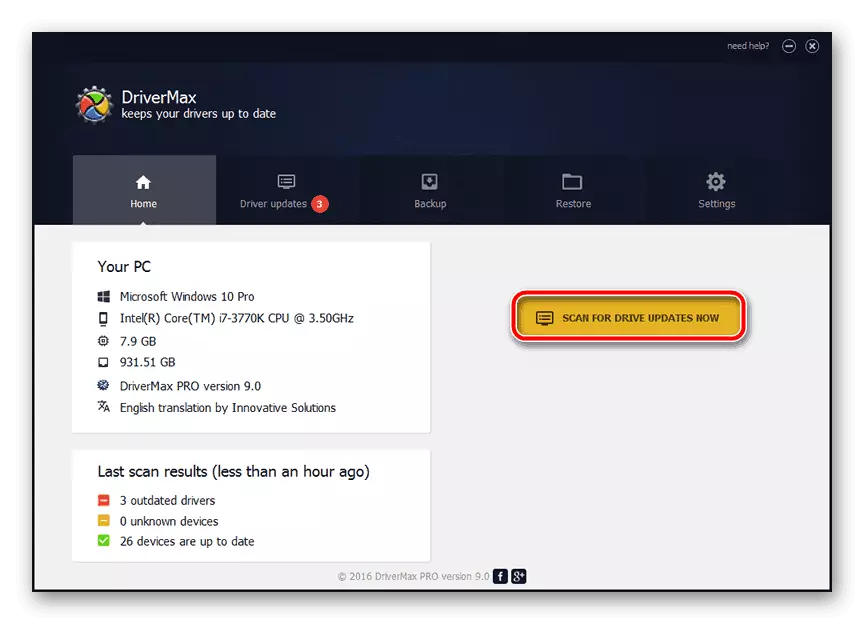
Citiți mai multe: Software pentru instalarea automată a driverelor
Soluția optimă va fi utilizarea soluției de driver sau a driverului. Acestea sunt aplicații gratuite dotate cu cele mai extinse baze de date software și susținând aproape orice fier. Anterior, am scris deja despre cum să le folosim pentru a căuta și a instala drivere, așa că vă recomandăm pur și simplu să vă familiarizați cu articolele relevante.

Citeste mai mult:
Instalarea driverelor în programul de soluție Driverpack
Utilizarea DriverMax pentru a instala drivere
Metoda 5: ID-ul echipamentului
Driver pentru orice component de fier Lenovo Ideapad 100 15Iby poate fi găsit prin identificatorul de identificare a echipamentului. Puteți afla valoarea unică pentru fiecare bucată de fier din Managerul de dispozitiv, după care aveți nevoie pentru a vizita unul dintre serviciile web specializate, găsiți și descărcați de acolo care corespunde acestui driver "Nume" și apoi îl instalați independent un laptop. Puteți obține un ghid mai detaliat pentru această metodă într-un material separat.

Citiți mai multe: Căutați și instalați drivere după ID
Metoda 6: Instrumente de sistem de operare
"Managerul de dispozitive" menționat mai sus permite nu numai să aflați identificatorul, ci și să instalați sau să actualizați driverul pentru fiecare echipament reprezentat în acesta. Rețineți că instrumentul încorporat în Windows nu poate fi întotdeauna în măsură să găsească versiunea curentă a software-ului - cele mai recente disponibile în baza internă pot fi instalate în schimb. Adesea, acest lucru este suficient pentru a asigura performanța componentei hardware. Articolul de pe linkul de mai jos descrie în detaliu modul de lucru cu această secțiune a sistemului pentru a rezolva sarcina anunțată în subiect.

Citiți mai multe: Instalarea driverelor prin "Dispozitiv Manager"
Concluzie
Am luat în considerare toate metodele existente pentru găsirea driverelor pentru Lenovo Ideapad 100 15IBY. Cum să le folosiți, să vă rezolvați numai dvs. Sperăm că acest articol sa dovedit util pentru dvs. și a ajutat la asigurarea performanței laptopului.
